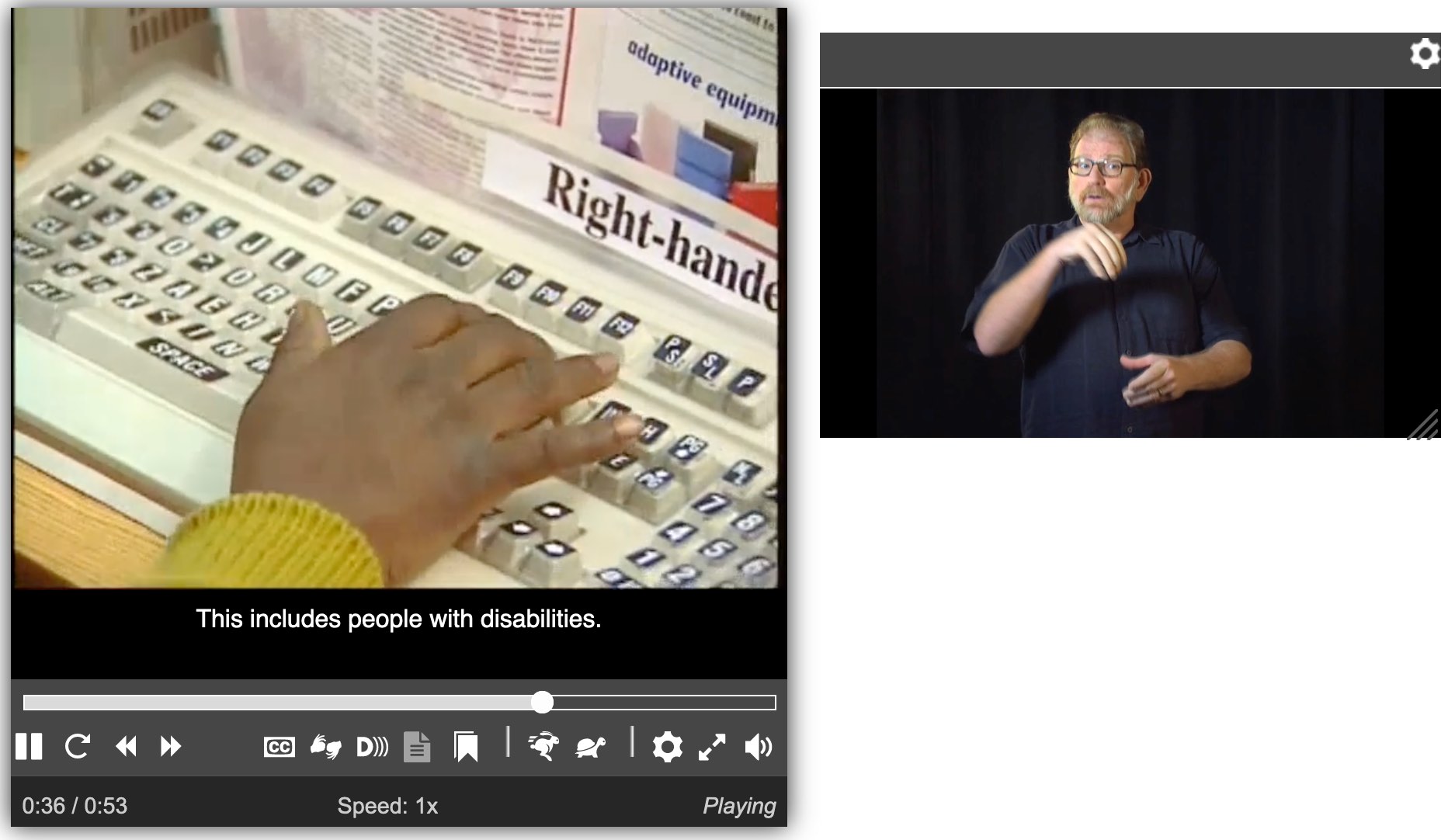9. Toegankelijkheid van de videoplayer
Als laatste stap in het toegankelijk aanbieden van je video bespreken we hier de player. Gangbare players als YouTube en Vimeo zijn heel toegankelijk, maar je moet nog wel wat instellingen aanpassen. Daarnaast zijn er nog andere players, die ook audiodescriptie of zelfs gebarentaal bieden, zoals de Able Player.
9.1 Videoplayers en alternatieve content
Een toegankelijke video biedt alternatieven voor het beeld en het geluid. Zo is de video ook bruikbaar voor mensen die de video niet (goed) kunnen zien en/of niet (goed) kunnen horen.
Alternatieven zijn:
- Uitgeschreven tekst in de vorm van een transcript
- Ondertiteling
- Audiodescriptie
- Gebarentaal
Een transcript kun je altijd plaatsen. In onderstaande tabel staat welke ondersteuning de verschillende players bieden.
| Ondertiteling | Audiodescriptie | Gebarentaal | |
|---|---|---|---|
| YouTube | - | - | |
| Vimeo | - | ||
| Rijksoverheidsplayer en Scribit Pro | - | ||
| Able |
9.2 Toegankelijkheidseisen aan de videoplayer
- Toegankelijk met het toetsenbord
De player is volledig met het toetsenbord te bedienen. - Zet de sneltoetsen van de videoplayer uit
Videoplayers hebben vaak sneltoetsen. Youtube gebruikt bijvoorbeeld het cijfer 0 om naar het begin van een video te springen.
Een schermlezer bedient ook alles met de toetsen van het toetsenbord en deze sneltoetsen kunnen hiermee in conflict komen. - Zorg dat de video responsive is
De video moet goed meegroeien met kleinere schermen. - Voeg het title-attribuut toe aan het iframe-element
De meeste schermlezers gebruiken het title-attribuut van het iframe-element als titel van de video. Zorg dat deze aanwezig is en geef een betekenisvolle omschrijving van de video. - Zet het automatisch afspelen (autoplay) van de video uit
Zorg dat video's niet automatisch afspelen. Dit is voor vrijwel iedereen vervelend. - Toon Show controls
Elke player biedt 'controls', zoals mogelijkheden om de video te stoppen en te starten en het volume te wijzigen. Zorg dat deze controls niet onzichtbaar zijn. - Zorg dat volledig scherm mogelijk is.
Als de video geëmbed is, zorg dat de gebruiker naar het videoplatform kan gaan.
9.3 YouTube
De player van YouTube biedt de mogelijkheid om ondertiteling te plaatsen, maar nog niet audiodescriptie. YouTube is hiermee wel aan het testen en wellicht komt dit er wel in de nabije toekomst. Heel handig is de editor om de ondertiteling ook zelf te kunnen maken en aan te passen.
Schakel de sneltoetsen in YouTube uit als je de video embedt op je site. Dat doe je door & en dan disablekb=1 achter de url in het src-element te plaatsen:
src="https://www.youtube.com/watch?v=XXXXXXX&disablekb=1"
Andere belangrijke parameters staan standaard al goed in YouTube. Soms voegen mensen codes toe die de video ontoegankelijk maken. Mogelijke problemen zijn:
- Video speelt automatisch af. Verwijder autoplay=1.
- Controls staan uit. Verwijder controls=0.
- Volledig scherm is niet mogelijk. Verwijder fs=0.
- Het YouTube-logo is verwijderd. Verwijder modestbranding=1.
Verder lezen? YouTube Embedded Players and Player Parameters
9.4 Vimeo
Een andere goede player is Vimeo. Deze biedt ook ondertiteling en audiodescriptie.
Voordeel boven YouTube is dat de privacy beter geregeld is. De mogelijkheden om ondertiteling aan te passen zijn heel beperkt, dat kun je beter met een andere tool doen.
Ook bij Vimeo moet je iets aanpassen aan de embedded code om te zorgen dat de sneltoetsen uitstaan: voeg aan de url de parameter keyboard=0 toe.
Verder lezen? Player parameters overview.
9.5 Rijksoverheidsplayer en Scribit Pro
De Rijksoverheid heeft een eigen player ontwikkeld. Hiermee kun je ondertiteling én audiodescriptie toevoegen.
Het is ook mogelijk om de video te downloaden, maar dat is niet nodig en is een restant van de vroegere verplichting. De download-optie kunnen ze beter weghalen.
Deze Rijksoverheidsplayer is voor iedereen beschikbaar als open source. Scribit.pro heeft deze open source-variant in een eigen jasje gestoken en biedt zo ook een kant-en-klare player.
9.6 Able Player
De Able Player biedt van alle players de meeste mogelijkheden voor toegankelijkheid. Je kunt onder andere het volgende hiermee:
- Ondertiteling
- Audiodescriptie toevoegen
- Gebarentaal toevoegen
- Spraak langzamer zetten
De video's zelf kun je overal hosten, ook op YouTube of Vimeo.
De player is open source en gratis. Meer informatie vind je op Able Player - Fully accessible cross-browser HTML5 media player.